Hướng dẫn cách ẩn và hiển thị Slide (trang) khi trình chiếu trong PowerPoint
Nội dung bài viết
Bạn có thể chọn ẩn một số Slide trong bài thuyết trình PowerPoint mà không cần phải xóa chúng. Bài viết sau sẽ chỉ bạn cách thực hiện điều này.
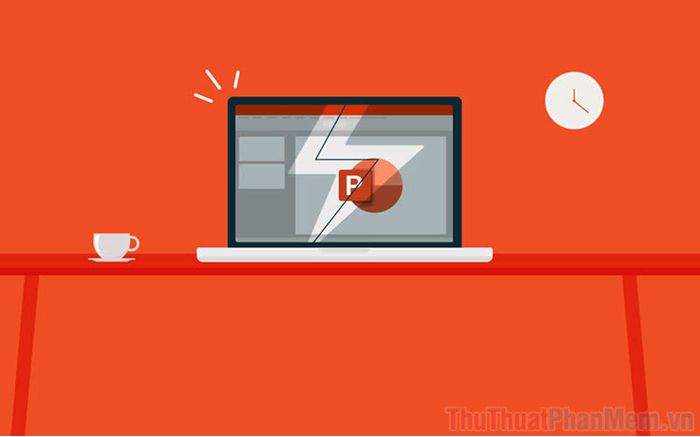
1. Cách ẩn Slide trong PowerPoint
Để ẩn một Slide trong PowerPoint, bạn chỉ cần thực hiện vài thao tác đơn giản để có thể ẩn chúng nhanh chóng và dễ dàng.
Bước 1: Mở chế độ chỉnh sửa trong PowerPoint và tìm đến Slide mà bạn muốn ẩn.
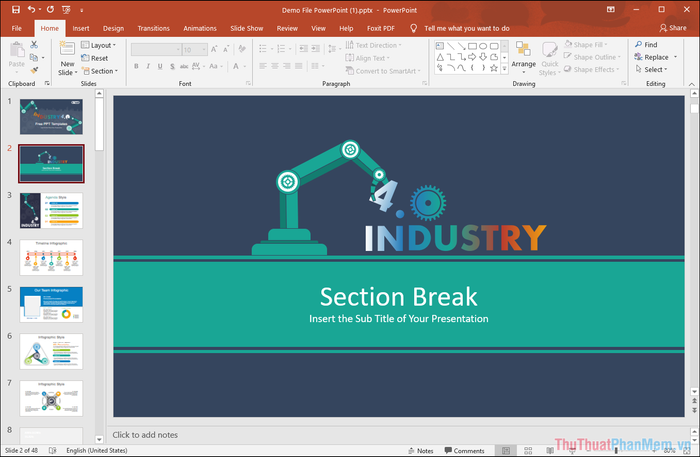
Bước 2: Nhấp chuột phải vào Slide trong danh sách và chọn 'Ẩn Slide' để ẩn chúng đi.

Bước 3: Sau khi ẩn Slide, bạn sẽ thấy một dấu chéo xuất hiện bên cạnh số thứ tự của Slide. Ngoài ra, màu sắc của Slide bị ẩn sẽ mờ đi so với các Slide khác trong danh sách.
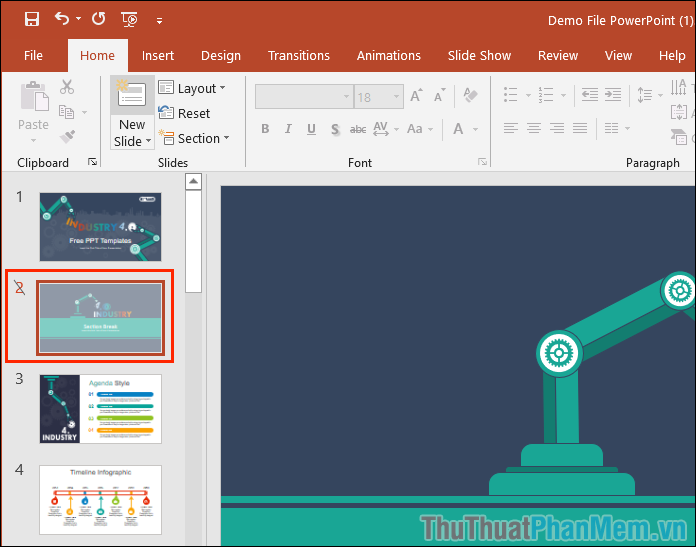
2. Cách hiển thị lại Slide trong PowerPoint
Khi bạn cần hiển thị lại các Slide, chỉ cần thực hiện các bước ngược lại để đưa chúng trở về trạng thái ban đầu.
Hãy nhấp chuột phải vào Slide đã bị ẩn trong danh sách và chọn 'Ẩn Slide' để tắt tính năng ẩn của Slide trong PowerPoint.
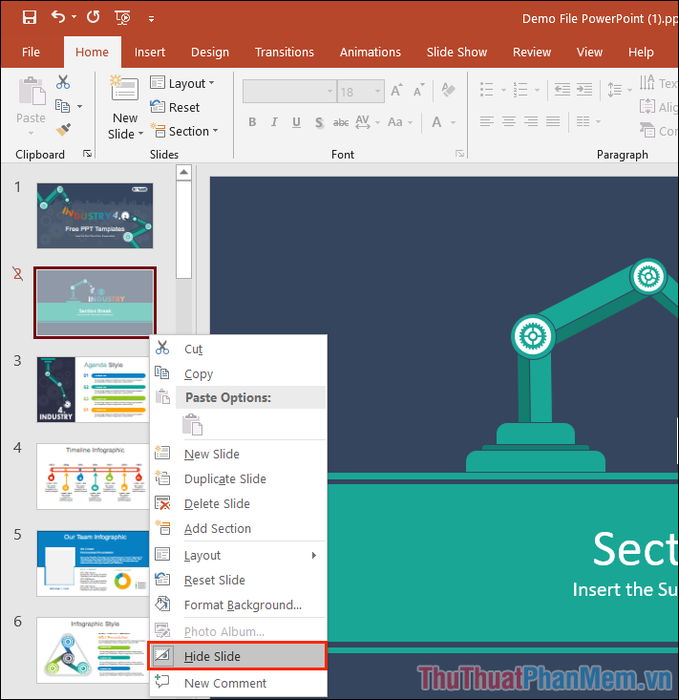
3. Cách kiểm soát số lượng Slide bị ẩn trong quá trình trình chiếu
Trong quá trình trình chiếu, bạn cần kiểm tra lại các Slide để đảm bảo rằng các nội dung muốn ẩn đã được thực hiện. Tuy nhiên, nếu bản trình bày có quá nhiều Slide nhỏ, việc này có thể tốn thời gian hơn bạn nghĩ.
Bước 1: Để dễ dàng kiểm tra tất cả các Slide, bạn hãy chuyển sang chế độ xem 'Trình chiếu'.
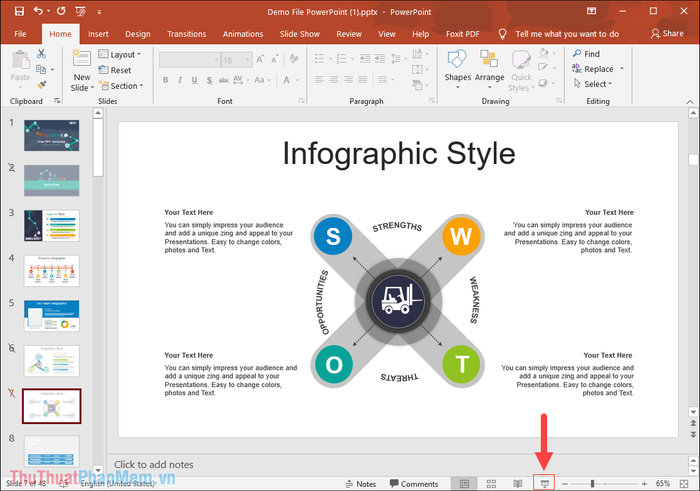
Bước 2: Sau đó, nhấp chuột phải vào bất kỳ vị trí nào trên màn hình và chọn 'See All Slides'.
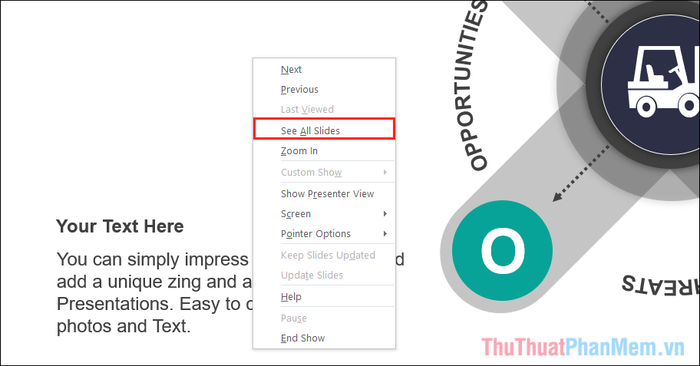
Bước 3: Trong chế độ xem tổng quan toàn bộ các Slide, chọn 'More Slide List' để xem các Slide dưới dạng danh sách.
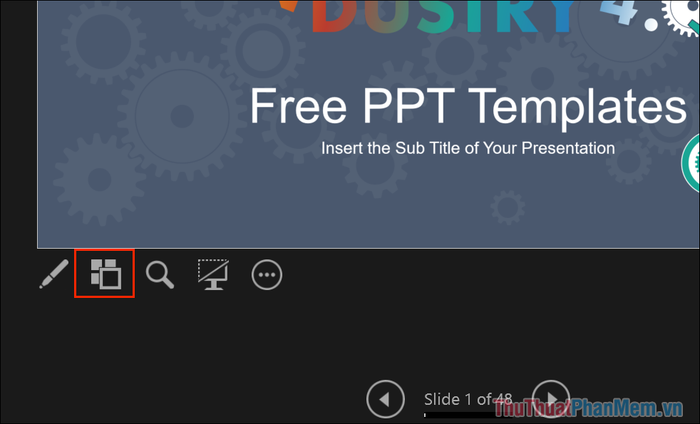
Bước 4: Trong chế độ này, bạn có thể kiểm soát tất cả các Slide trong file PowerPoint. Các Slide bị ẩn sẽ được đánh dấu bằng dấu gạch chéo và có màu mờ đi.
Sau khi kiểm tra xong các Slide, bạn có thể hoàn toàn yên tâm khi trình chiếu bài PowerPoint mà không lo ngại về những nội dung đã được ẩn.
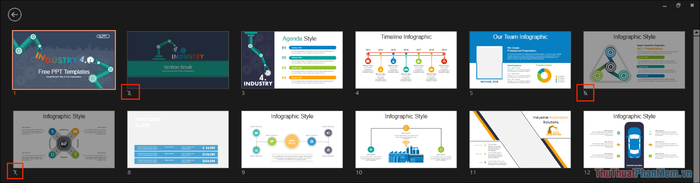
Trong bài viết này, Tripi đã chia sẻ với bạn cách ẩn, hiện và quản lý các Slide trên PowerPoint một cách nhanh chóng và hiệu quả. Chúc bạn một ngày thật tuyệt vời!
Có thể bạn quan tâm

Niềng răng mắc cài pha lê: Phương pháp có thật sự hiệu quả? Những điểm mạnh và điểm yếu

Top 9 quán ốc hấp dẫn nhất Hà Nội cho những ngày thu mát mẻ

7 dòng kem chống hăm organic an toàn và hiệu quả nhất dành cho bé yêu

Top 6 công ty sản xuất nước rửa tay khô diệt khuẩn chất lượng hàng đầu

Top 8 Homestay với view đẹp ấn tượng tại Hải Phòng mà bạn không thể bỏ lỡ


